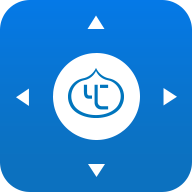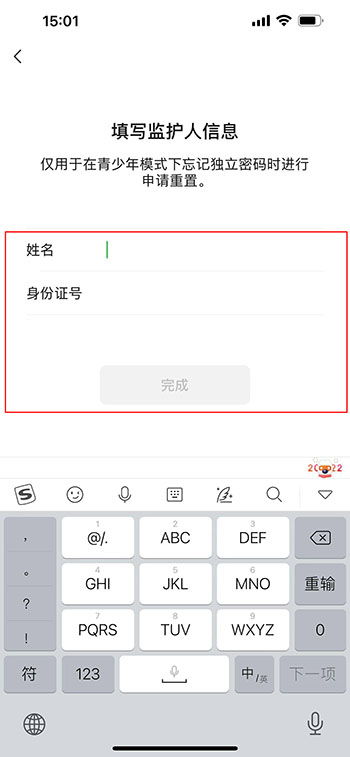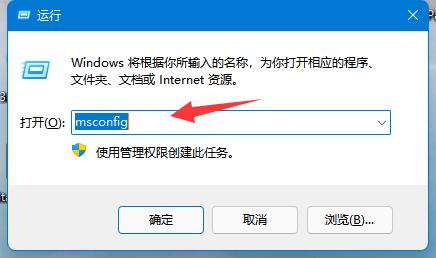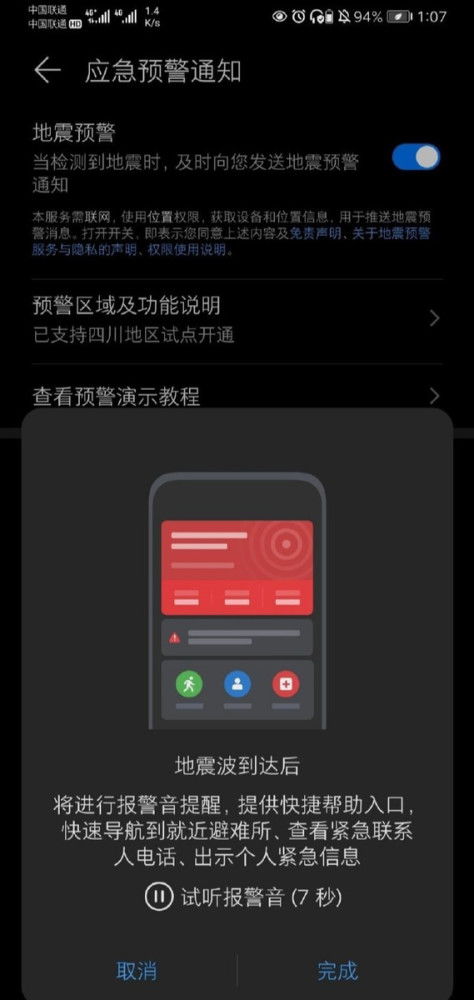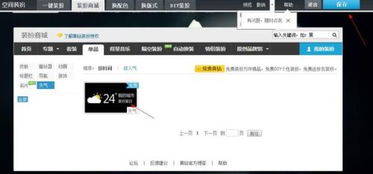路由器UPnP功能解析及启用步骤
探索路由器的UPnP:功能揭秘与启用指南
在现代网络生活中,路由器的地位无可替代。它不仅是我们接入互联网的门户,更是连接家中各种智能设备的关键。而提到路由器的高级功能,UPnP(Universal Plug and Play,通用即插即用)无疑是一个值得深入了解的话题。本文将详细介绍路由器的UPnP功能及其启用方法,帮助你更高效地管理家庭网络,享受更流畅的网络体验。

UPnP:简化网络连接的利器
UPnP是一种网络协议,旨在简化网络设备的发现和控制过程。它允许设备在网络上自动发现其他设备并请求服务,无需复杂的配置。这意味着,当你将一个新的UPnP兼容设备接入网络时,它会自动获取IP地址,并在需要时开放端口进行通信,你无需进行任何手动设置。
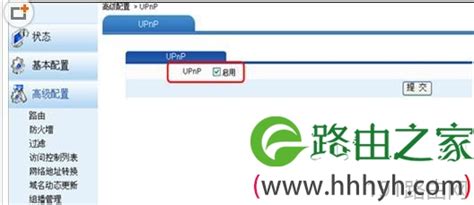
UPnP不仅适用于个人电脑,还广泛支持各种智能设备,如打印机、数码相机、扫描仪、媒体服务器、互联网网关设备(IGD)、监控摄像头、网络存储设备、游戏主机等。这些设备通过UPnP可以轻松加入网络并开始数据交换,极大地方便了用户的日常使用。
在本地网络中,UPnP的功能尤为突出。它可以在路由器上打开一个端口,使得私有网络下的客户端与公有网络的客户端连接。如果双方都启用了UPnP服务,即使在私有网络下,也能实现高效连接,进而提升下载速度。这对于喜欢观看在线视频、进行多点下载的用户来说,无疑是一个福音。
UPnP还广泛应用于P2P(点对点)软件访问网络的过程中。启用UPnP后,局域网内的计算机和智能移动设备可以更加流畅地使用网络,加快P2P软件的访问速度,使网络更加稳定。
UPnP的启用方法:轻松几步,畅享高效网络
虽然UPnP功能强大,但启用它并不复杂。下面以几款常见路由器为例,详细介绍UPnP的启用方法。
通用步骤
1. 登录路由器管理界面:
首先,打开浏览器,在地址栏输入路由器的IP地址。这个地址通常可以在路由器底部或说明书上找到。
输入登录用户名和密码。如果你是第一次登录,可能需要使用默认的用户名和密码,这些信息同样可以在路由器底部或说明书上找到。
2. 查找UPnP设置:
登录后,在菜单中查找“高级设置”、“端口转发”或“UPnP设置”等类似选项。
点击进入UPnP设置页面。
3. 启用UPnP:
在UPnP设置页面中,找到类似“启用UPnP”、“UPnP状态”或“UPnP功能”的选项。
将该选项设置为“开启”或“启用”。
4. 保存设置:
完成设置更改后,通常会有一个“保存”或“应用”按钮,点击它以保存更改。
有些路由器可能需要重启才能使更改生效。如果设置了保存后没有立即生效,可以尝试重启路由器。
华为路由器(以华为路由AX3为例)
1. 获取路由器管理IP:
在Windows系统中,按下Win+R键,输入cmd并回车。
在命令提示符中输入ipconfig,回车后查看默认网关地址,这就是路由器的管理IP。
2. 登录路由器:
打开浏览器,输入路由器的管理IP地址(如192.168.x.1)。
输入登录用户名和密码。
3. 启用UPnP:
点击进入“网络设置”->“UPnP”->开启UPnP。
4. 设置DMZ(可选):
如果需要设置DMZ,可以点击进入“安全设置”->“DMZ主机”->勾选“DMZ主机”并对应设备,点击“保存”即可。
爱快路由器(以iKuai-M20为例)
1. 登录路由器:
打开浏览器,输入路由器的管理IP地址。
输入登录用户名和密码。
2. 启用UPnP:
点击进入“网络设置”->“UPnP设置”->开启“UPnP即插即用服务”。
3. 设置DMZ(可选):
如果需要设置DMZ,可以点击进入“网络设置”->“端口映射”->“DMZ主机”->“添加”。
勾选“WAN1”(即互联网外网网线接口),输入对应设备的私网IP,点击“保存”即可。
UPnP的利与弊:理性看待,灵活选择
虽然UPnP为网络生活带来了诸多便利,但它也存在一些潜在的安全风险。因此,在是否启用UPnP的问题上,我们需要理性看待,灵活选择。
利:提升效率和便利性
在含有大量智能设备且需要频繁配置和通信的网络中,启用UPnP可以极大提高效率和便利性。它简化了设备间的连接过程,减少了手动配置的工作量,使得用户可以更加专注于网络的使用和享受。
- 上一篇: 如何区分阴历与阳历
- 下一篇: 一键解锁新支付体验:华为手机智感支付设置全攻略
-
 让iPhone 13炫酷起来!轻松启用来电闪光灯教程资讯攻略11-10
让iPhone 13炫酷起来!轻松启用来电闪光灯教程资讯攻略11-10 -
 微信启用群发助手功能的步骤资讯攻略10-29
微信启用群发助手功能的步骤资讯攻略10-29 -
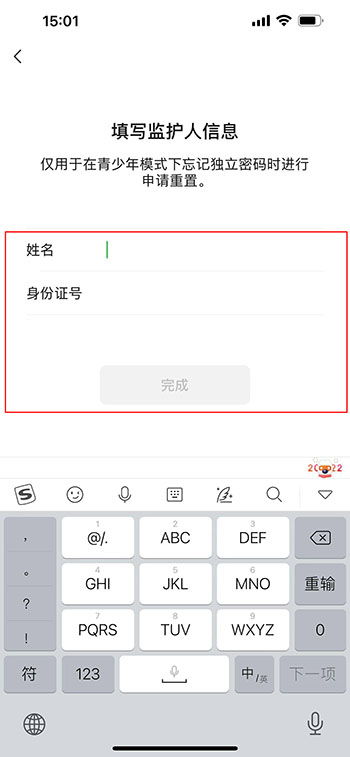 如何在微信中启用青少年模式设置资讯攻略01-07
如何在微信中启用青少年模式设置资讯攻略01-07 -
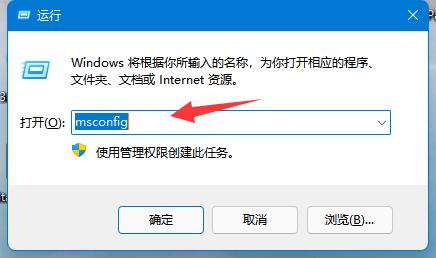 启用电脑系统UAC功能的操作步骤资讯攻略11-27
启用电脑系统UAC功能的操作步骤资讯攻略11-27 -
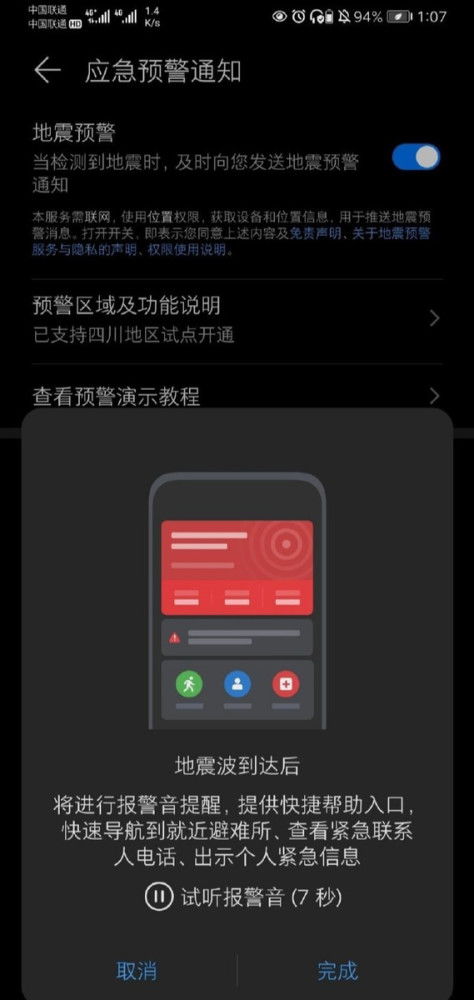 华为手机启用地震预警功能的步骤资讯攻略11-12
华为手机启用地震预警功能的步骤资讯攻略11-12 -
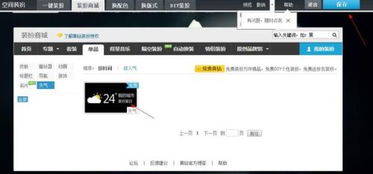 轻松掌握:启用QQ天气的超实用步骤资讯攻略11-26
轻松掌握:启用QQ天气的超实用步骤资讯攻略11-26